导读只要上网,每天你都会到各种各种的资讯,今日小编也是到网上收集了一些与打开Word时总提示向程序发送命令时出现问题如何处理相关的信息,那
只要上网,每天你都会到各种各种的资讯,今日小编也是到网上收集了一些与打开Word时总提示向程序发送命令时出现问题如何处理相关的信息,那么下面分享给大家一起了解下吧。
经常使用Word的朋友都知道,如果Word出现奔溃问题,就会发送错误报告。但最近有用户在打开Word文档的时候,总是提示“向程序发送命令时出现问题”,且点击确定后依旧会出现该提示,重新打开有时还是一样的问题,该怎么办呢?
先看看出现问题的提示窗口,如下图所示。
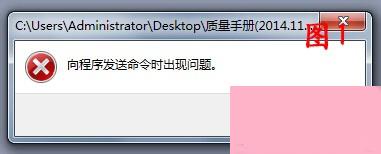
解决方法1:
1、 直接点WORD的应用程序右键,或者是找到任何一个关于WORD的快捷方式右键,右键选择属性。
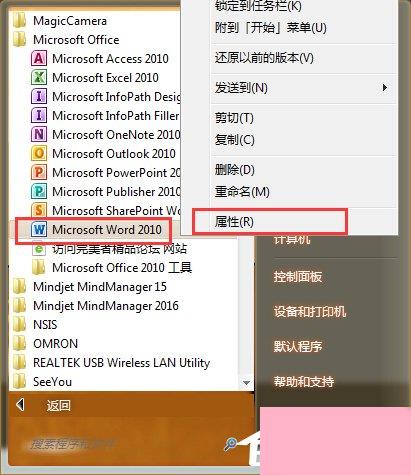
2、在属性对话框中选择“兼容性”选项卡,然后找到特权等级区域把“以管理员身份运行此程序”,取消选框就OK了,如此一来,还能解决每次打开WORD弹出账户控制的问题。
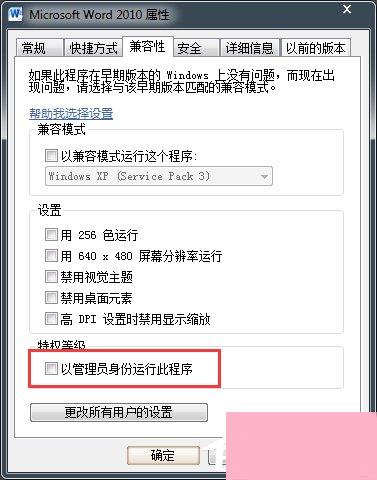
解决方法2:
1、关闭所有的Word文档,然后复制“%appdata%\microsoft\templates”(不包含双引号哦)命令,打开“开始”----“运行”,粘贴刚刚复制的命令,点击确定按钮。
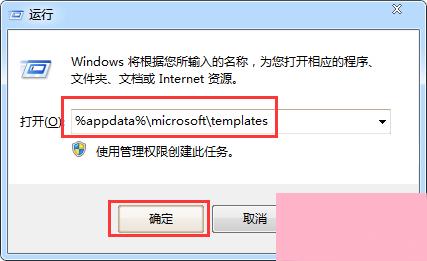
2、在打开的目录中,找到Normal.dot然后把它删除,重新启动Word就OK咧。
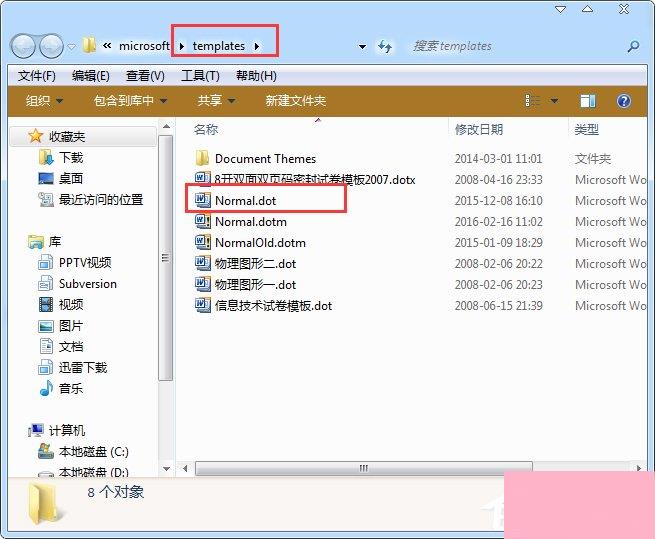
注意,本人是在Win7系统下使用的是Word 2010版本。
上面就是打开Word时提示“向程序发送命令时出现问题”的解决方法介绍了,本文只是以Word2010版为例,其他版本的Word同样适用。
通过上面的介绍,相信大家对于这个打开Word时总提示向程序发送命令时出现问题如何处理也有了一定的了解了,希望小编精心整理的这篇内容能够解决你的困惑。